サーバーを知っている人
利用中のWebサーバーを活用して、ファイル共有と編集ができる技術や機能をWebDAVといいます。
現在、多くのレンタルサーバーのプランで利用可能です。
WebDAVについてご存知ない方もいると思われ、地味な印象がありますが、実はマイクロソフトが1999年に発表した歴史のある技術です。
おかげでセキュリティを保ちつつ、簡単で便利な機能が使えるようになりました。
そんなWebDAVですが、利用を検討している方もいるのではないでしょうか!?
「ロリポップ!」だと誰でも簡単にWebDAVを設定することが可能です。
そこでこの記事では「ロリポップ!」のWebDAV設定方法を解説していきます。
現在、10日間無料お試し期間も実施しているのでこの機会に是非利用を検討してみてはいかがでしょうか?
気になる方は是非最後まで読んで頂けたらと思います。
\利用実績が200万サイト以上!/
初期費用無料、月額550円〜、ドメイン2個永久無料などお得なキャンペーン実施中!
目次
WebDAVとは!?
WebDAVはサーバー内の指定ディレクトリを複数の利用者で共有できるサービスです。
WebDAVを設定すると、サーバー上のファイルをFTPソフトなどを使うことなく、マシンから直接アクセスできるようになります。
あたかも自分のパソコンのフォルダにアクセスするような感覚でファイルを操作できるため、レンタルサーバーをクラウドストレージとして利用する方には最適です。
Googleドライブなどのオンラインストレージ・サービスと似ていて、クラウド上で複数のユーザーがファイル共有と編集作業を比較的安全に行うことができます。
\利用実績が200万サイト以上!/
初期費用無料、月額550円〜、ドメイン2個永久無料などお得なキャンペーン実施中!
ロリポップとは!?

\利用実績が200万サイト以上!/
初期費用無料、月額550円〜、ドメイン2個永久無料などお得なキャンペーン実施中!
ロリポップ!はGMOペポバが運営しているレンタルサーバーとなっています。
現在利用実績が200万サイト以上もあるので多くのユーザーに信頼されているレンタルサーバー業者とも言うことができます。
利用中に困ったことがあった場合、電話・チャットサポートもしっかりとしているので安心です。
月額料金220円から利用できるにもかかわらず、安定したレスポンスを提供してくれます。
今なら10日間無料お試し期間があるので自分に合うサーバーかどうか確認することができます。
コスパがとてもいいので是非、ロリポップ!を利用してみてはいかがでしょうか!?
\利用実績が200万サイト以上!/
初期費用無料、月額550円〜、ドメイン2個永久無料などお得なキャンペーン実施中!
ロリポップのWebDAV設定方法
サーバーを知っている人
それでは「ロリポップ!」のWebDAV設定方法をみていきましょう。
WebDAVを設定すると、お客様のサーバーのファイルをFTPソフトなどを使うことなく、お客様のパソコンなどから直接アクセスできるようになります。
WebDAV機能を利用する場合は、端末やクライアントソフトウェアがTLS1.2に対応している必要があります。
- TLS(トランスポート・レイヤー・セキュリティ)とは、データを暗号化して送受信する通信手順の一つです。
- ご利用端末やクライアントソフトのTLS1.2対応につきましては、各メーカーの対応状況、設定マニュアルなどをご確認ください。
\利用実績が200万サイト以上!/
初期費用無料、月額550円〜、ドメイン2個永久無料などお得なキャンペーン実施中!
デスクトップでタスク バーに表示されている「エクスプローラー」をクリックします。

PCから、画面右上の「下矢印」をクリックします。
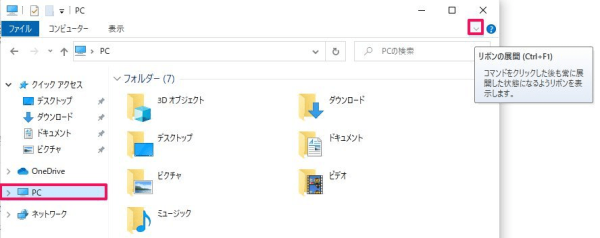
「ネットワークの場所の追加」をクリックします。
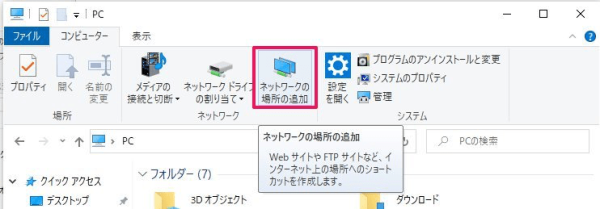
「ネットワークの場所の追加ウィザード」に従い設定します。
「次へ」をクリックします。
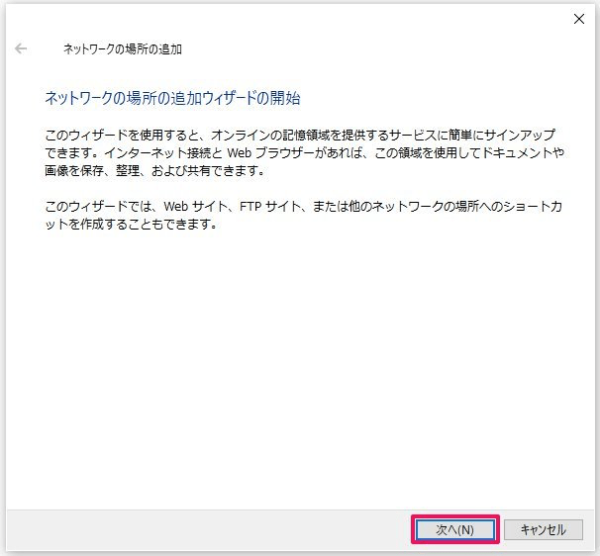
「カスタムのネットワークの場所を選択」を選択し、「次へ」をクリックします。

「インターネットまたはネットワークのアドレス」を入力します。
WebDAVアドレスは、ユーザー専用ページの「アカウント情報/パスワード変更」にて確認できます。
入力の後、「次へ」をクリックします。
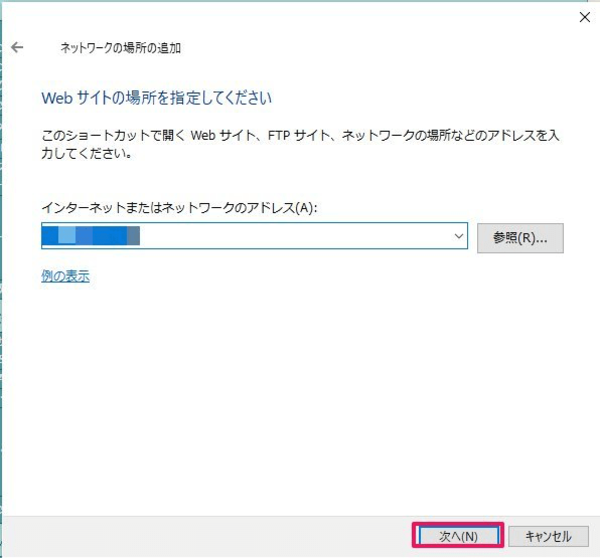
「ユーザー名」、「パスワード」を入力します。
入力に必要な情報は、ユーザー専用ページの「アカウント情報/パスワード変更」にて確認できます。
入力の後、「OK」をクリックします。
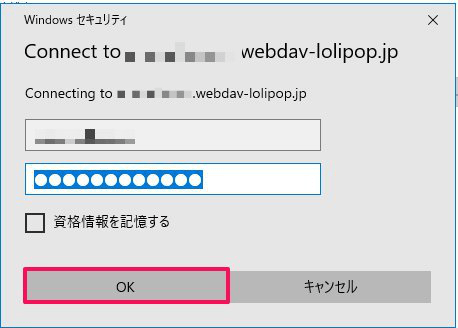
このWebDAV接続の名前を入力し、「次へ」をクリックします。
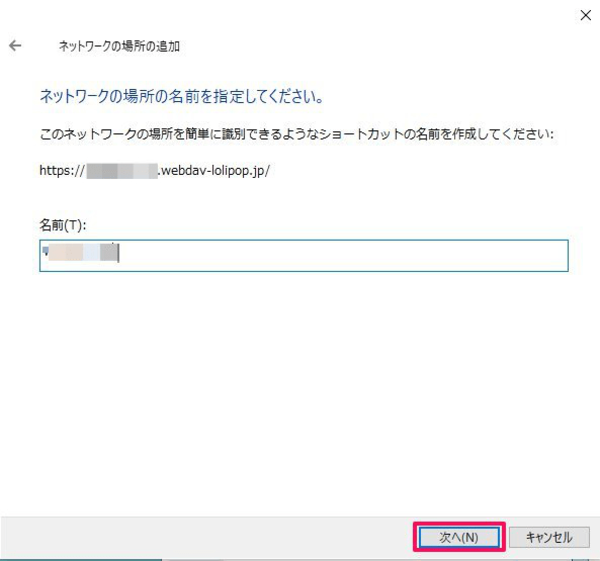
「完了」をクリックします。
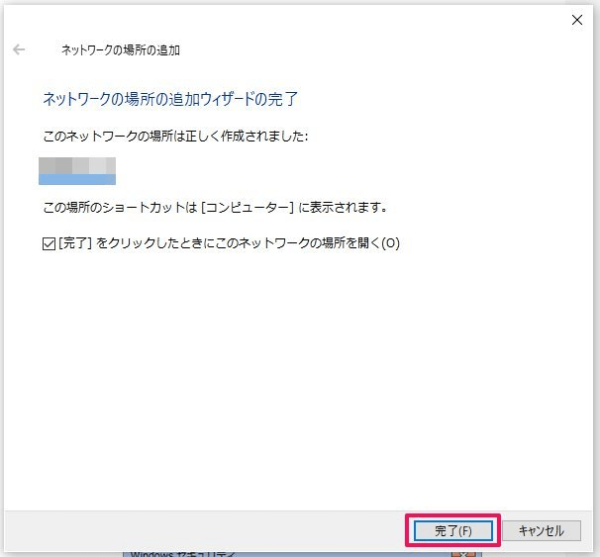
サーバー内のファイル、フォルダが表示されます。
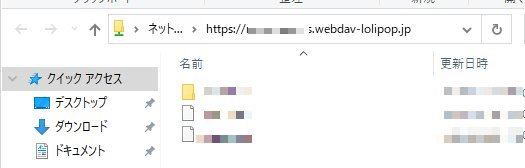
まとめ
サーバーを知っている人
WebDAVはサーバー内の指定ディレクトリを複数の利用者で共有できるサービスです。
「ロリポップ!」はWebDAVを簡単設定できるレンタルサーバーです。
とてもオススメなのでこの機会に是非利用してみてはいかがでしょうか?
\利用実績が200万サイト以上!/
初期費用無料、月額550円〜、ドメイン2個永久無料などお得なキャンペーン実施中!
 押さえておきたいWeb知識
押さえておきたいWeb知識 